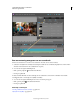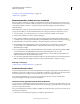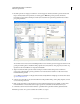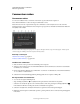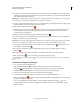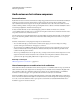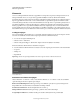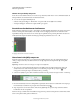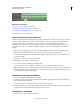Operation Manual
256
ADOBE PREMIERE ELEMENTS 10 GEBRUIKEN
Audio toevoegen en mixen
Laatst bijgewerkt 4/10/2011
“Een effect in een clip tijdelijk uitschakelen” op pagina 156
“Tijdlijntracks” op pagina 91
Maatmarkeertekens maken voor een soundtrack
Met de knop Maten vaststellen in de tijdlijn of scènelijn maakt u magnetische markeertekens op de punten waar de
maat het sterkst is in uw soundtrack. U kunt clips bijsnijden of toevoegen aan de markeertekens. Als u een clip sleept
of bijsnijdt in de tijdlijn, wordt het in- of uitpunt van de clip magnetisch uitgelijnd op het dichtstbijzijnde
maatmarkeerteken.
Maatmarkeertekens worden weergegeven als blauwe lijnen in het gebied Beat Track. Deze maattrack wordt alleen
weergegeven als de film een of meer maatmarkeertekens bevat. U kunt geen media aan de maattrack toevoegen.
1 Voeg een audioclip, of een videoclip met audio, toe aan de soundtrack in de tijdlijn of in de scènelijn.
2 Selecteer Maat vaststellen in het menu Audiogereedschappen.
3
Geef de gewenste instellingen op in het dialoogvenster Instellingen maat vaststellen en klik op OK. Er wordt een
beschrijving van de opties weergegeven in het dialoogvenster Instellingen maat vaststellen, naast het gloeilampje .
De maatmarkeertekens verschijnen in de tijdlijn in overeenstemming met de maten in de soundtrack.
4 Als u handmatig extra maatmarkeertekens wilt toevoegen, klikt u met de rechtermuisknop of houdt u Ctrl
ingedrukt en klikt u in de tijdlijntijdlineaal waar u het markeerteken wilt toevoegen. Vervolgens kiest u
Maatmarkeerteken instellen.
5 Als u een maatmarkeerteken wilt verwijderen, klikt u met de rechtermuisknop of houdt u Ctrl ingedrukt en klikt u
op het markeerteken in de tijdlijntijdliniaal. Daarna kiest u Maatmarkeerteken wissen. Als u alle
maatmarkeertekens wilt verwijderen, klikt u met de rechtermuisknop of houdt u Ctrl ingedrukt en klikt u in de
tijdliniaal. Daarna kiest u Alle maatmarkeertekens wissen.
6 Als u naar andere maatmarkeertekens wilt navigeren, klikt u met de rechtermuisknop of houdt u Ctrl ingedrukt en
klikt u in de tijdliniaal van de tijdlijn. Daarna kiest u Ga naar maatmarkeerteken > Volgende of Vorige.
Meer Help-onderwerpen
“Werken met clip- en tijdlijnmarkeertekens” op pagina 105
SmartSound-tracks maken
Bij Adobe Premiere Elements is de SmartSound® QuickTracks®-invoegtoepassing inbegrepen. Gebruik SmartSound
QuickTracks om een keuze te maken uit een grote verzameling soundtracks voor uw videoproject. Gebruik vervolgens
de SmartSound-functies om de lengte van de soundtrack aan te passen aan de lengte van uw film.
Als u SmartSound Quicktracks voor uw videoproject wilt gebruiken, selecteert u SmartSound in het menu
Audiogereedschappen in de tijdlijn en volgt u de aanwijzingen.
SmartSound-tracks gebruiken in Adobe Premiere Elements
Zorg ervoor dat u een verbinding hebt met internet als u SmartSound voor de eerste keer gebruikt. Wanneer u de optie
SmartSound kiest, worden de audiobestanden van SmartSound op de achtergrond gedownload naar uw computer. Dit
proces kan een paar minuten duren.
Als u geen verbinding hebt met internet, mislukt de installatie. U kunt het echter later opnieuw proberen als u wel een
verbinding met internet hebt.
1 Selecteer in het menu Audiogereedschappen op de tijdlijn de optie SmartSound.